Comment changer l’écran de veille de Windows 10 ?
L’écran de veille est devenu au fil du temps, plus décoratif qu’utile. En effet, il était utilisé pour animer l’écran pour éviter d’imprimer l’image fixe du bureau sur le verre de l’écran à tube cathodique… D’ailleurs Microsoft le désactive par défaut dans Windows 10. Pour les inconditionnels de l’écran de veille, nous allons vous expliquer comment activer et changer l’écran de veille de Windows 10.
Activer et changer l’écran de veille de Windows 10 ?
Faites un clic-droit sur le menu Démarrer
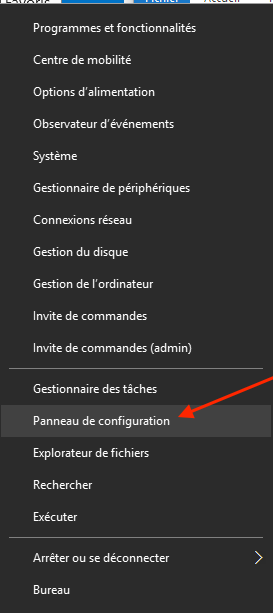
Cliquez sur Panneau de configuration
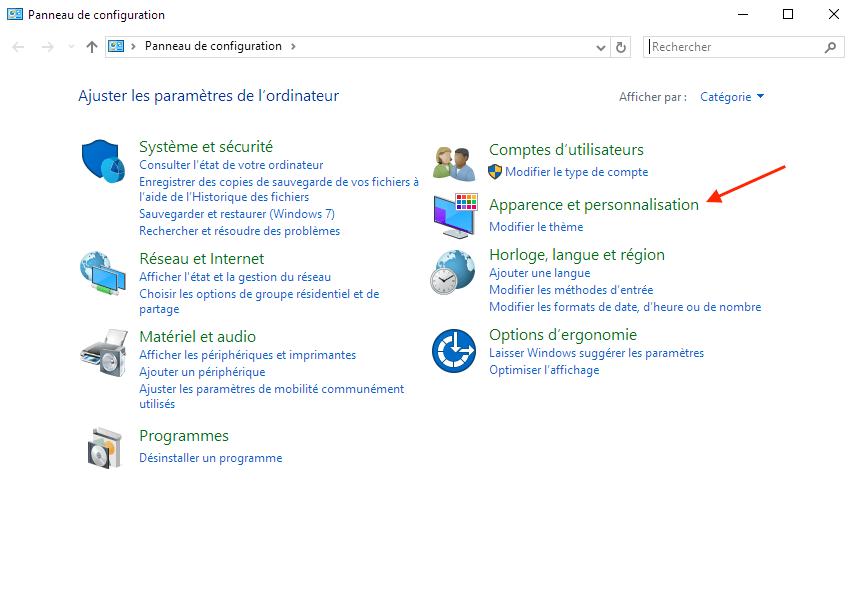
Cliquez sur Apparence et personnalisation
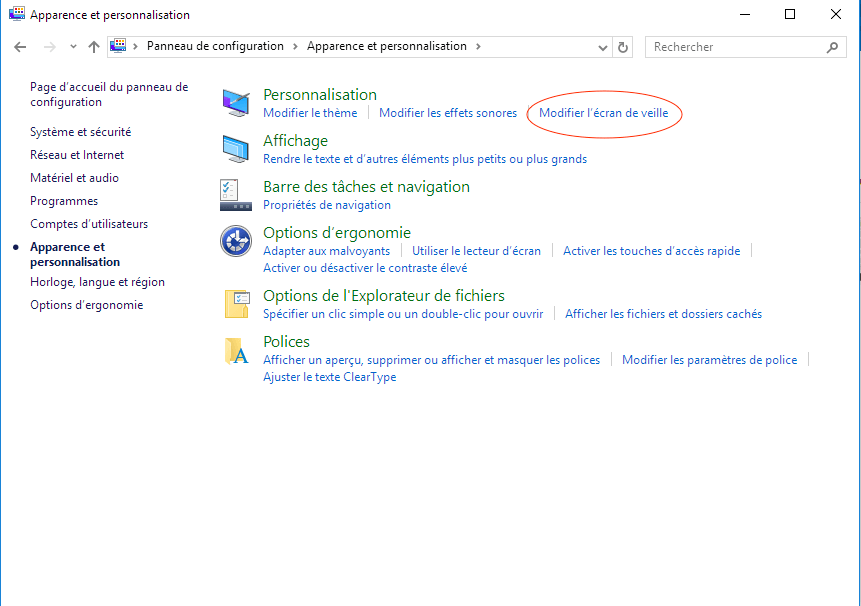
Cliquez sur Modifier l’écran de veille
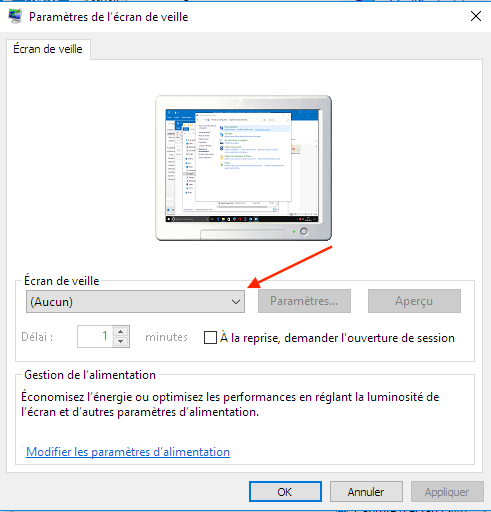
Pour activer l’écran de veille, cliquez sur la flèche qui descend dans le prolongement de (Aucun) et choisissez-en un.
Par défaut, le délai de déclenchement est de 1 minute. Si vous souhaitez, vous pouvez augmenter ce temps en cliquant sur le bouton qui pointe vers le haut.
Ensuite, cliquez sur le bouton Appliquer puis OK
L’écran de veille que vous aurez choisi, s’activera dorénavant dans le temps que vous aurez défini.




Bonjour,
Je voudrais afficher sur l’écran de veille un choix de mes images comme avec Seven, comment faire, car je ne retrouve pas le moyen qui le permet?
Merci!
Bonjour Bernard,
Pour cela, cliquez sur le menu démarrer puis sur paramètres.
Cliquez sur Personnalisation puis sur Ecran de verrouillage.
Descendez tout en bas de le fenêtre de droite et cliquez sur Paramètres de l’écran de veille.
Ensuite choisissez écran de veille Photos et paramètres-le.
Je vais en faire un tuto.
Arnault